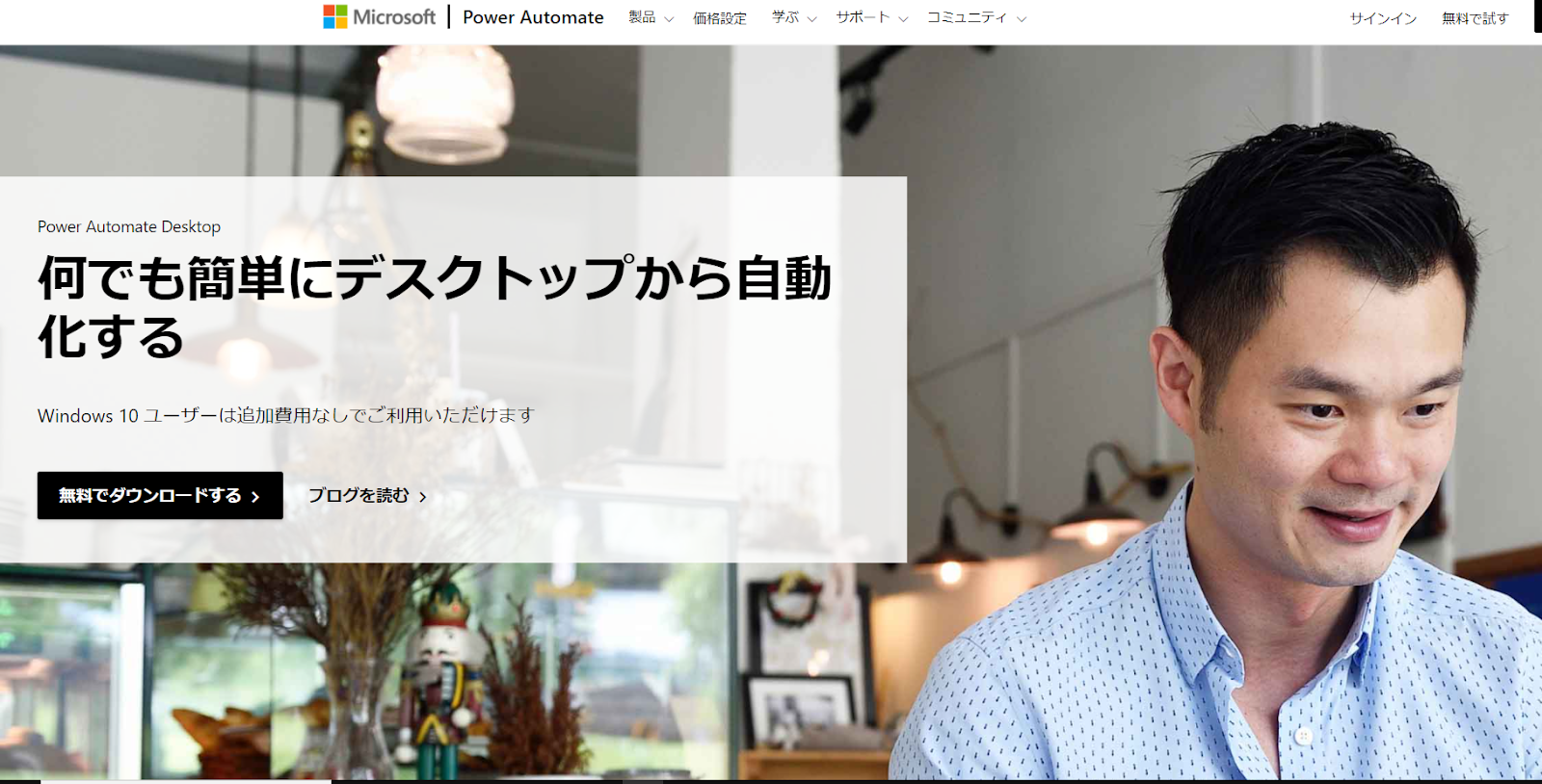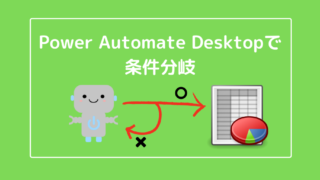先日、株式会社ASAHI Accounting Robot研究所が主催する「事務スタッフが始める!Power Automate Desktop for Windows 10ではじめての自動化」というRPAのZOOMセミナーに参加してきました。
内容は、非IT部門の事務スタッフ向けに、Microsoft社が提供するRPAツール「Power Automate Desktop」(通称Pad)を使い、サクッとできる具体的な自動化事例を紹介するものでした。

非IT部門向けのRPAセミナーだったので興味津々で聞いてきました。
今回の記事でセミナーで得た情報をレポートします。
RPA導入を検討している、RPA導入後、いまいち効果を感じられない導入担当者様の参考になれば幸いでございます。それでは、スタート!
「Pad」から真のRPA民主化が始まる
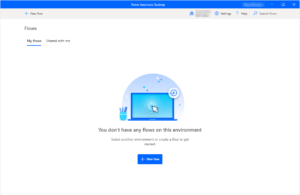
画像:Microsoft
そもそもこのZOOMセミナー、当初100名の参加枠だったのですが、急遽300名の増枠を行っています。
そして300名の枠もあっという間に満席となり、セミナー中に、主催者の回線が落ちるというハプニングもありました(笑)
私はこのセミナーを、初心者向けのPadの勉強会で知ったのですが、

こちらの勉強会も、緊急開催されたにもかかわらず3,000人以上の視聴者が集まり、主催者側もその注目の高さに驚きを隠せない様子でした。
そんな、今まさに大注目のPad。なぜこんなに注目されているのでしょうか?
それは、
「Microsoft社がRPAの民主化に本気で乗り出してきた」
と思わざるを得ないからです。
Microsoft本気度その① RPA機能を完全無償化で提供してきた!
2021年3月、Microsoft社は、Windows10にPadを標準搭載することを発表しました。
これはつまり、Windows10ユーザーなら誰でも無料でRPA機能であるPadを利用することが可能になった!ということです。
従来この機能を活用するには有償のライセンスが必要でした。
そもそも開発会社が提供するRPAツールの値段はピンキリです。高いものだと数十万円もするそうです。
そんな市場において、タダで使えるRPAが登場したということです!RPA界隈が震撼するはずです。
Microsoft本気度その② コーディング不要の開発環境を用意!
Padは、コーディングを必要としないローコードなRPA(ロボティクプロセスオートメーション)です。
エンジニアによる開発を必要とせず、画面上でのドラック&ドロップで自動化フローを作成できます。
従来であれば、このようなコーディングをする必要がありますが、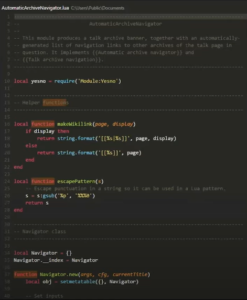 (ああ、頭痛くなる・・・)
(ああ、頭痛くなる・・・)
参考画像:YouTube
Padであれば、以下のように、左側に用意されている「アクション」というデスクトップ上操作の細切れ一覧から、必要なものを真ん中のフロー画面にドラッグし、サクサク作っていくことができます。
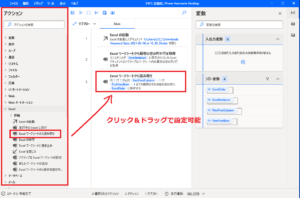 (おお!見やすい~!)
(おお!見やすい~!)
また、Webレコーダーという機能があり、
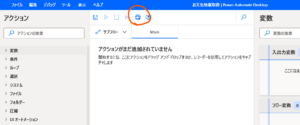
手動で行ったデスクトップ上の操作を記録することができます。
例えるなら、
ローコード ⇒ レシピ&下ごしらえ済みの調理キットを使った調理方法
といったイメージでしょうか。
コーディングのハードルを下げ、無償で製品の提供を行う。そして「RPAを誰でも使えるようにする」という製品コンセプトからも、Microsoft社がRPAの民主化を推し進めようとする本気度合いがうかがえます。
Padを使った自動化活用事例の紹介

セミナーでは、実際にPadをつかった身近な自動化事例を紹介していました。
一斉メールの送信
今回のZOOMセミナーの参加者は300人。主催者側は、セミナーに接続するURLを300人に送る必要があります。
Padを使って、300人に一斉にメール送信するという自動化事例が紹介されていました。
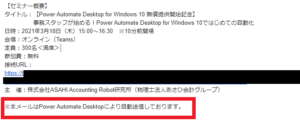
製作時間は1時間ほどだそうです。
セミナーでは、実際に画面上でデモを行い、具体的な作成手順を紹介していました。
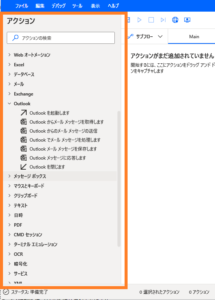
必要なものを選択し、クリック&ドロップで一つづつ組み立てていきます。
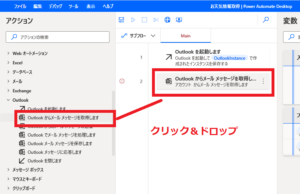 操作をつなぎ合わせ、少し調整を入れることで、従来のコーディングに比べると本当に簡単に自動化ができます。
操作をつなぎ合わせ、少し調整を入れることで、従来のコーディングに比べると本当に簡単に自動化ができます。Excel操作の自動化
お次は、Excelを開いて中身を読み取り、Webのシステムに転記する操作の自動化実例です。
こちらは、先ほどのクリック&ドロップで組み立てていくやり方と異なり、レコーディング機能を使う方法で解説されていました。
レコーディング機能は、実際に手動で操作した内容にあわせ、Pad側が適切なアクションを選択し、組み立ててくれます。クリック&ドロップを人間に代わってPadが行ってくれるイメージですね。
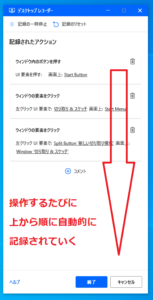
終了をおすと、
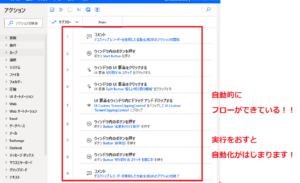
Padの普及による未来考察
現時点は、ローコード活用がまだ始まったばかりの黎明期です。
これからPadが普及していくことにより「5年後は今とはまったく違う世界になっている」とのセミナー講師の力強い声が印象的でした。確実に業務が変化していくであろうことを考察していましたね~。
PadがExcelと同じくらい当たり前の業務ツールになる!?
とはいえ、Pad普及の鍵は非IT部門がどれだけ業務で使いこなせるかですよね。
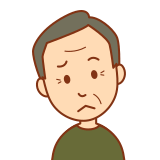
いくらローコードとはいえ、やっぱりズブの素人にとってRPAツールってのはハードル高いよ~。使いこなせんの!?
わかります。難しいですよね。非IT部門にとってRPAツールを使いこなすなんて未知の領域です。
でも考えてみてください。
Excelが登場する以前は、当たり前のように電卓が主流でした。しかし今、業務で電卓を一番のメインにしている人がどれだけいるでしょうか?
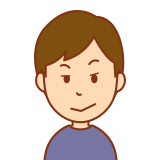
俺の推しは「電卓ちゃん」

お前の推し、マニアックすぎるよ~
ほとんどの会社にはExcelが導入されており、業務では当たり前に使われています。
PadがWindowsに標準搭載された今、Excelと同じとまではいかなくとも、似たような普及への道をたどる可能性は否定できません。
事務スタッフから「市民開発者」がポコポコ誕生する
事務スタッフ自らが自動化に取り組めるようになることがPad普及のポイントです。
とはいえ、これだけ普及しているExcelであっても、個々人の習熟度には大きく差があります。Padも同じく、個々人の適性で習熟度に大きく差がでてくるでしょう。
セミナー講師の方は、現時点では事務スタッフ全員がPadに取り組むことは現実的ではなくオススメできない、とおっしゃっていました。ローコードといえど習得には時間と労力がかかります。
なおかつ、集中して、どんどん制作しないと制作スピードが上がらず、効果が実感しにくいそうです。なので業務の片手間で行うことは難しく、本気でやるなら選任で行った方がいいそうです。
会社側が「自動化人材」育成のための先行投資と考えて自動化選任のポジションを確立していけば、業務の内容は大きく変わっていきそうです。
米国のIT業界では、「市民開発者」という言葉が浸透し始めているそうです。市民開発者とは、ITエンジニアのような専門知識はないけれども、アプリケーションの開発に参加する人たちのことをいいます。
そしてPadは、事務スタッフが「市民開発者」としての扉を開けるきっかけとなるのではないでしょうか。
「一人のためのRPA」から全社的運用へ

ローコード活用が黎明期の今、非IT部門の事務スタッフがPadを習得することは、個人にとって市場価値の向上が期待されます。それがすなわち会社全体のDX推進へとつながっていきます。
現場手動のRPA活用がDX推進のカギ
「一人のためのRPA」と謳われるPadを皮切りに、現場手動で仕事のやり方をコツコツ変えていくことこそが、実は全社的DX推進に向けた一番の近道だとのことでした。
ちなみに、手っ取り早く外部から導入コンサルを入れて、トップ主導で力技で推し進めても大抵がうまくいかないそうです。
RPAを期待通りに活用できている会社は少ないというニュースもあります。
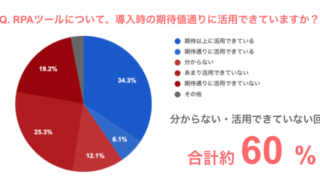
まずは一人一人が自分自身のストレスフルな作業の自動化を試みていき、うまくいったら、周囲に広げ、徐々に徐々に全体を巻き込んでいく地道な波及が、全社的なRPA運用成功へのカギといえそうです。
RPAの全体最適化には有償ライセンスの検討を!
とはいえやはりPadは無料ツール。できることは限られています。
例えば、自分が作成したRPAフローを、別の誰かと共有することができません。
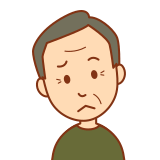
え!?そうなの?じゃあ全社的にRPAを内製化するなんて無理じゃん!
そうなんです。そこが無料の痛いところ。Padはあくまでも個人のデスクトップ画面の域をでません。
おそらく、Padを使いこなせるようになると、ここに憤りを感じ始めます。
なので、そのときこそが有償版Power Automateの出番です。

実は、僕は主役じゃないんです。
真の主役はPower Automateちゃんだったんです。
で、有償版のPower Automateになると、できる事かなり増えます。
手動実行のPadに対し、真の主役であるPower Automateであれば、
・トリガー/スケジューラーによる自動実行
・Power AutomateからPadの呼び出しが可能
・コネクタを使用した外部サービスとの連携
など、さらなる業務効率化、幅広い活用が可能となります。
有償ライセンスのお値段は以下の通り。
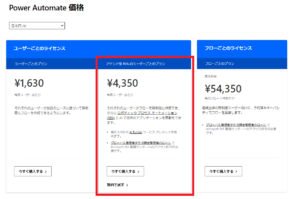
引用:Microsoft
セミナー主催者のASAHI Accounting Robot研究所さんからの申込であれば、直のMicrosoftサイトからの申し込み料4,350円に対し、少し格安の4,200円で提供されるとのことでした。
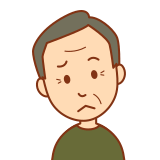
え~、それでも高いよ!
とお思いでしょうが、相場的には1カ月に2時間分の作業が自動化できれば充分もとがとれるとのことでした。
まとめ
以上、「事務スタッフが始める!Power Automate Desktop for Windows 10ではじめての自動化」セミナーレポートをお送りしました。
Microsoft社がRPAの民主化に本気で乗り出してきた2021年3月。今年こそが真のRPA元年といえるのではないでしょうか。
まずは小さく無料ライセンスで一人が運用を初めて、徐々に周囲を巻き込み、小さな成功体験を積み重ねた上で有償ライセンスに移行し全社的に活用する。やはりこれが、RPAの運用リスクを最小限に抑える最適解になりそうです。
ローコード黎明期の今こそ、非IT部門をPadの力で底上げし、来るべき5年後の未来を笑顔で迎えましょう!